Android用トップ5携帯電話シグナルブースター Androidの信号を改善する
5 Android用ベスト携帯電話シグナルブースター あなたのAndroid携帯電話でドロップ通話や低速データ速度のイライラを経験したことがある場合は、強力な携帯電話の信号がどのように重要であることができます知っている. 幸いなことに、あなたのAndroidの信号を改善し、モバイル体験を向上させるこ …
記事を読む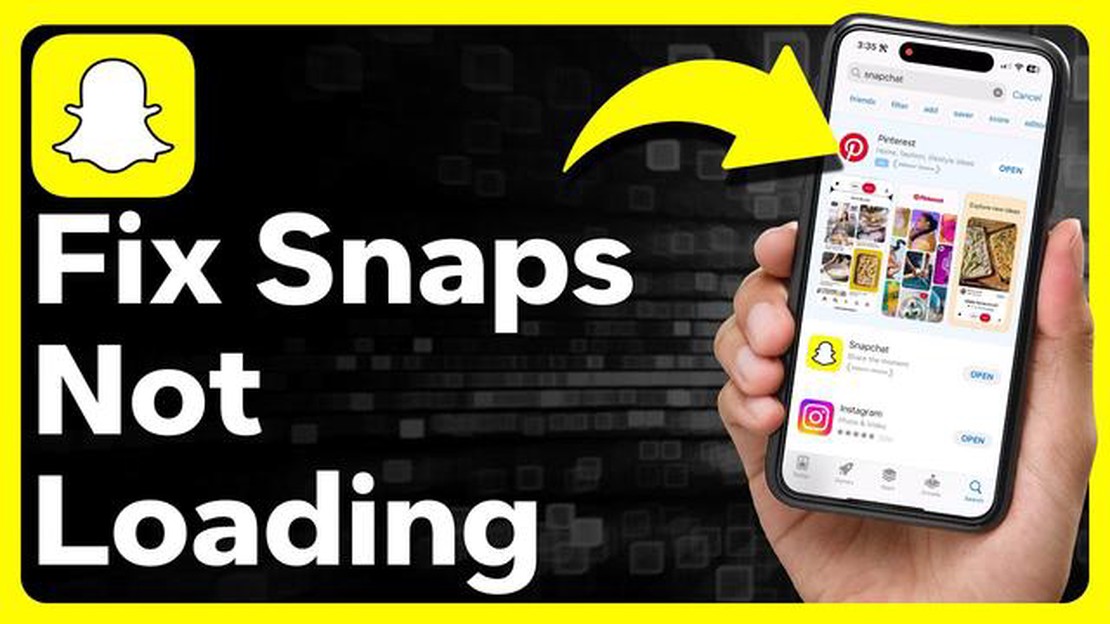
Snapchatがスナップを読み込まない問題を経験していますか? ご心配なく、あなただけではありません。 多くのSnapchatユーザーがこの問題に遭遇していますが、幸いなことに、この問題を解決するのに役立つ迅速かつ簡単な修正方法がいくつかあります。
Snapchatがスナップを読み込まない最も一般的な原因の1つは、インターネット接続の不備です。 Snapchatはスナップを読み込んで送信するために、安定した高速インターネット接続に大きく依存しています。 そのため、接続が弱かったり断続的だったりすると、スナップが正しく読み込まれないことがあります。 Snapchatを使用する前に、信頼できるWi-Fiネットワークに接続しているか、携帯電話の電波が強いことを確認してください。
もう一つの解決策は、Snapchatアプリのキャッシュをクリアすることです。 キャッシュは一時的なデータやファイルを保存するもので、破損したり古くなったりすると、アプリのパフォーマンスに影響することがあります。 キャッシュをクリアすることで、アプリを強制的に更新し、スナップが読み込まれない原因となっている問題を解決できる可能性があります。 キャッシュをクリアするには、デバイスの設定から “アプリ “または “アプリケーションマネージャー “セクションを探し、Snapchatを見つけ、キャッシュをクリアするオプションを選択します。
キャッシュをクリアしても問題が解決しない場合は、Snapchatアプリを再インストールしてみることもできます。 アプリを再インストールすることで、スナップの読み込みを妨げている根本的な問題を解決できる場合があります。 デバイスからアプリをアンインストールし、デバイスのアプリストアでSnapchatを検索し、再インストールします。 これでアプリがクリーンバージョンになり、読み込みの問題が解決する可能性があります。
結論として、Snapchatがスナップを読み込まない問題に直面している場合は、インターネット接続が安定していることを確認し、アプリのキャッシュをクリアしてみて、アプリの再インストールを検討してください。 これらの簡単なステップで問題が解決し、読み込みの問題なくスナップを楽しめるようになることがよくあります。
Snapchatは、消えるメッセージやマルチメディアコンテンツで知られる人気のソーシャルメディアアプリです。 しかし、他のアプリと同様に、Snapchatもスナップが正しく読み込まれないなどの問題が発生することがあります。 この問題が発生した場合は、以下の簡単な修正方法をお試しください:
これらのトラブルシューティング手順を実行することで、Snapchatのスナップが読み込まれない問題を解決し、アプリでシームレスなブラウジング体験を楽しむことができるはずです。
こちらもお読みください: トラブルシューティングガイド: ミルウォーキーM18 REDバッテリーが充電されない問題の解決方法
Snapchatがスナップを読み込まない問題に直面している場合は、次の手順をお試しください:
これらの手順を実行することで、Snapchatがスナップを読み込まない問題を解決できるはずです。 最高のパフォーマンスを得るために、アプリとデバイスを常に最新の状態に保つことを忘れないでください。
こちらもお読みください: 2023年、中国製以外の携帯電話ベスト5: 究極のガイド
Snapchatでスナップが読み込まれない場合、インターネット接続が悪い、アプリのバージョンが古い、デバイスのストレージに問題があるなどの原因が考えられます。 インターネット接続の確認、アプリのアップデート、キャッシュとデータのクリアなどのトラブルシューティングをお試しください。
Snapchatがスナップを読み込まない場合、問題を解決するためにいくつかのステップを踏むことができます。 まず、インターネット接続を確認し、安定していることを確認します。 次に、Snapchatアプリを最新バージョンにアップデートします。 また、アプリのキャッシュとデータをクリアするか、アプリを完全に再インストールしてみてください。
インターネット接続が良好であるにもかかわらずスナップチャットが読み込まれない場合、他の要因が考えられます。 アプリのバージョンが古いと問題が発生することがあります。 さらに、アプリのパフォーマンスに影響することがあるので、デバイスのストレージの空き容量を確保してみてください。
アプリを再インストールする前に、いくつかの手順をお試しください。 まず、インターネット接続を確認し、安定していることを確認してください。 次に、アプリのキャッシュとデータをクリアしてみてください。 それでも問題が解決しない場合は、Snapchatアカウントからログアウトし、再度ログインしてみてください。 これらの手順により、アプリを再インストールしなくても問題が解決する場合があります。
トラブルシューティングの手順をすべて試してもスナップが読み込まれない場合は、Snapchatサポートにお問い合わせください。 お客様のデバイスやアカウント設定に応じた具体的な解決策を提供できる場合があります。 詳細は、アプリからお問い合わせいただくか、サポートウェブサイトをご覧ください。
5 Android用ベスト携帯電話シグナルブースター あなたのAndroid携帯電話でドロップ通話や低速データ速度のイライラを経験したことがある場合は、強力な携帯電話の信号がどのように重要であることができます知っている. 幸いなことに、あなたのAndroidの信号を改善し、モバイル体験を向上させるこ …
記事を読むGTAの副都市のマウスの問題:Windows 10上で修正する方法は? 2002年にリリースされたゲーム「グランド・セフト・オート:バイス・シティ」は、ロックスター・ゲームスの最も人気のあるプロジェクトの一つです。 しかし、Windows 10オペレーティングシステム上でゲームを実行しようとする多く …
記事を読む設備保全管理とCMSの違いは? ファシリティ・メンテナンス・マネジメントとメンテナンス・マネジメント・アンド・コントロール・システム(MMCS)は、組織のインフラのメンテナンスとサポートを効果的に管理するために使用される2つの主要なアプローチです。 この2つのシステムには、施設をスムーズかつコスト効 …
記事を読むギャラクシーS20からFacebookに写真をアップロードできない(クイックフィックス) ギャラクシーS20からFacebookへの写真のアップロードに問題がある場合、あなたは一人ではありません。 多くのユーザーがこのプロセスで問題を経験していますが、幸いなことに、手間をかけずに写真をアップロードす …
記事を読むpc で起動しない pubg battlegrounds を修正しました。 Pubgの戦場は、一人称シューティングゲームのリーダーである人気のオンラインマルチプレイヤーゲームです。 しかし、一部のユーザーは、自分のPC上でゲームを起動する問題に直面しています。 この記事ではいくつかの問題とその解決方 …
記事を読むシステムUIが応答しないエラーを修正する8つの方法 システムUIが応答しない」エラーは、Androidデバイスで発生する可能性があり、ユーザーインターフェイスが誤動作する原因となります。 この問題が発生すると、携帯電話やタブレットの正常な使用が妨げられ、不便を感じることがあります。 目次 システ …
記事を読む